前言:
对于游戏玩家而言,G2一定不是一个陌生战队,G2旗下设立有目前绝大多数热门电竞项目的分队(涉足英雄联盟、CSGO、炉石传说、彩虹六号和任天堂明星大乱斗等多个电竞类游戏),涉猎广泛的同时,这支战队同样荣誉无数,也正是如此这只欧洲强队,在国内的电竞圈中圈粉甚多。

想要在电竞赛事中有所斩获,不但需要夜以继日的勤加练习,一套极致的电竞装备同样不可或缺,对于普通游戏玩家而言,也许只需稳定运行即可,但对于追求极致的电竞用户来说这仅仅只是基础,只有极致的性能才能让电竞玩家决胜于毫厘之间,而我们这次入手体验的Z490 AORUS ULTRA G2就是这样一张与G2 CSGO分队联名的极致产品,让我们来看看技嘉为了极致的体验做出了哪些优化吧。

开箱:
其实这款联名款主板自上代Z390时就已经推出了,不过两者在包装设计上还是有区别的,正面LOGO依然是采用G2的。对比于Z390 AORUS MASTER在包装上更为豪华。

Z490 AORUS ULTRA G2的包装采用了手提箱式的设计概念,给人一种军火箱的感觉。

包装的背面有这款主板的点亮展示,两侧罗列出了产品的大部分卖点列表。

Z490 AORUS ULTRA G2采用夹层包装处理,上面是主板本体,下面是主板配件。

主板下方的隔层中有“K神”签名的定制亚克力装饰和主板说明书,装饰铭牌可以固定在机箱上或是立在桌面上,来展示信仰。

主板的赠品除了上面的K神签名亚克力铭牌之外,还有技嘉主板的贴纸和这个Type C接口声卡,因为这次与技嘉联名的是G2 Esport的CSGO团队,考虑到CSGO里音效也是致胜的一大关键因素,为此技嘉特地与K神联合开发了这款Type-C接口的声卡。使用这款声卡后可以将传统前面板耳机孔的模拟信号传输,改成由USB链路进行数字信号传输,数字信号到前面板后再由ES9280C PRO DAC芯片进行解码输出,得益于ESS公司DAC芯片的加入这款声卡的细节表现也会好于市面上不少USB接口的耳机产品。

主板一些常用的线材、螺丝、还有支持最新WIFI6的无线接天线等配件均放置在包装里格最底层。

主板用料&特色功能一览
主板开箱上面已经介绍完,那么接下来就是使用者最为关心的主板功能和特色卖点了。这款G2联名款是属于技嘉高端的AORUS Ultra 系列。纵观整个主板设计,最有特色的就是南桥的马甲设计。技嘉在PCH散热器上加入了G2战队的Logo,M.2散热片上还有鲜明的G2 EDITION字样。另外CPU供电的散热马甲也更换了成了红色涂装,整张主板G2风格十分明显,与那种只有名字联名的无良产品完全不同。

作为一款定价3000多的高端主板,供电规格自然不容小觑,毕竟10代高端处理器的TDP也是增大了,特别是I7、I9这些处理器对于供电需求还是非常高的。曾经由于PWM通道太少所以高端主板的供电模式均是采用倍相或并联来满足供电需求,这两种手段有各自的长处但也有各自的短板,而Z490 AORUS ULTRA G2则是大胆的使用了支持12相的PWM芯片,从而实现了12相直出式的供电设计,12相直出不但可以降低供电温度,同时还能有着最佳的瞬态响应表现。

12相供电每一相均配备一个SiC620A DrMOS,这款三合一MOS最大可承载60A电流,12相MOS极限情况下可以输出720A的电流供CPU使用。核显部分还有一相供电,由额外的一颗PWM芯片控制,这颗8相的RAA229001还控制着CPU IO和SA供电

主板采用第二代堆栈式鳍片散热器,新的设计有一个特殊的二级结构,使流经鳍片的气流可以从鳍片的前缘进入,然后由其他百叶窗和鳍片引导,这种设计可以极大的提高热量传输性能,并配备更粗的8mm直径直触式热管强化供电散热,采用新的制造工艺,缩小热管与散热器之间的间隙,大大的提高了热传输效率。

输入方面则是8+4pin的设计,所以在应对intel 10代处理器的超频完全不成问题。

Z490 AORUS ULTRA G2内存的DATA布线不再是传统T型布线,而是采用了时下流行的菊花链。并且布线都在PCB内层,表面有接地屏蔽层保护,信号干扰极低,技嘉官方宣传内存能超频到最高5000Mhz以上。

技嘉Z490主板全线都配备一体式后窗I/O装甲,不会再出现装机时装好主板后才发现忘记装挡板的蠢事,Z490 AROUS ULTRA G2主板提供了4个USB 2.0,蓝色的两个是USB 3.2 Gen 1,红色的三个是USB 3.2 Gen 2,那个Type-C接口也是USB 3.2 Gen 2的,视频输出接口只有一个HDMI,音频接口有5个3.5mm和一个SPDIF输出口,Z490主板的网络设备大多都进行了升级,这款主板提供了WiFi 6无线和2.5G有线网络,用的都是Intel的方案。

无线网卡采用的是来自Intel的 AX201,这款网卡支持最新的WIFI6协议,可以提供2.4Gbps的带宽,已经超越传统的千兆电口很多了,蓝牙方面为BT5.0。

技嘉Z490 AORUS ULTRA G2下半部分基本都是采用装甲覆盖设计,拓展方面配备了3根PCIEX16插槽,并通过了合金装甲固定,虽然十代U不支持PCIE 4.0,但技嘉在设计Z490主板时就用上了PCI-E 4.0的用料,布线、时钟发生器与带宽控制芯片都是符合PCI-E 4.0规范的,所以与CPU直连的上面两根PCIEX16插槽,在更换11代处理器后直接就可以支持PCI-E 4.0了。

第三个PCI-E 3.0X16接口由PCH提供,实际运行带宽为PCI-E 3.0 x4,整个主板没有提供PCI-E 3.0 x1接口,可能对部分用户来说会有点麻烦。

Z490 AORUS ULTRA G2的三个M.2接口都藏在主板装甲下面,安装固态需要先拆除这些装甲片,这些装甲片除了装饰作用之外,还能起到散热的作用。

Z490 AORUS ULTRA G2所有M.2接口都可以支持到22110规格的设备,三条M.2带宽均由PCH提供,带宽为PCI-E 3.0 x4,其中第一插槽不支持SATA SSD,另外两根分别于SATA1、SATA4/5共享带宽。

此另外这主板准备的M.2散热片是双层的,因为部分SSD的背面也是有闪存和缓存芯片的,普通的M.2散热片只能照顾到正面的芯片,现在Z490 AROUS ULTRA G2主板就能照顾到SSD两面的芯片了。

PI3EQX16芯片是PCIE4.0的中继芯片,这意味着这款主板确实可以支持PCIE4.0,只不过目前还需要等下一代CPU开可以启用。

主板使用Realtek ALC1220-VB音效芯片,支持环绕声和DSD,提供120dB 高信噪比,并集成 Smart Headphone Amp技术,可自动检测耳机的阻抗值。避免音量过低或失真,甚至爆音或輸出功率过大导致耳机损毁等情況的产生。新一代的 VB 系列音频控制芯片,前置/后窗麦克风信噪比SNR可高达110 / 114dB,让声音输出更为饱满细腻,并配备高品质音频电容和WIMA电容,为玩家提供一流的电竞音频体验。

对于电竞氛围灯效也是非常有话题性的,毕竟主流电竞主机的安装多少还是需要融入点灯效才能更多的充实整体的颜值与可观性,Z490 AORUS ULTRA G2也很贴心的为灯效爱好者提供了2组4个RGB和ARGB插口,支持5V三针和12V四针插口来提供外接串联灯效。并可以通过技嘉的RGB Fusion来设计出属于你的专属颜色。


技嘉全线Z490主板都支持Q-Flash Plus功能,主板底部这个专用按键配合背板I/O那个对应的USB接口就可以实现在不安装CPU内存的情况下进行BIOS更新。 有了这个设定再也不怕更新BIOS时出错导致主板变砖了,玩家只需要把BIOS文件改名成GIGABYTE.bin放到U盘里面,然后查到主板上对应的USB接口并按下Q-Flash Plus键,主板就会自动的把BIOS文件刷写到BIOS里面。以前这技术只存在于高端主板上,现在技嘉把它下放至全线Z490主板上,用户刷BIOS时可以多一个救援手段。

对应主板功能的电容也是非常的齐全的,ASM1442K这应该是一枚USBHUB芯片,用来拓展USB接口用的。

NUVOTON 3947S007GB 是一枚 I/O芯片,用来监控一些诸如风扇转速之类的参数用的。

主板提供了4根双通道DDR4内存插槽,最高支持DDR4 XMP 5000MHz,高达128G的运行内存另外,插槽采用了合金装甲保护固定。这次装机内存采用的是影驰HOF EXTREME DDR4 4000 8G*2 。纯白色PCB内存散热马甲与这块红黑主题色调的Z490 AORUS ULTRA G2主板搭配起来更能突显颜色与颜色的碰撞效应。三星 B-Die 颗粒加持,时序C19-25-25-45,超频潜力大,运行时序低。


使用体验:
主机整体搭配的颜色以黑白主主色,处理器使用的是I7 10700K,显卡是公版的RTX 2080 FE显卡。简约的搭配色调,并没有过多的装机装饰,更突显出一份低调内敛的装机格调。




亮机后,先进入BIOS界面看下。

进入BIOS界面按F2进入高级界面,进入System info.界面来设置语言。

然后来看下最常用界面,一些常用的比如CPU倍频、非核心相关频率设置(RING频),超频电压设置。内存频率设置(XMP),已经电压偏移设置等等常用的超频设置均在这个界面里。

对于想更深入的设置超频参数的话可以移动到Tweaker界面来进行详细的设置。技嘉主板更换了新的BIOS界面,每个选项的说明位于主板的左下,有些功能并非全中文的,现在手机翻译非常方便,大家可以对照左下的功能说明来上网翻译并了解其对应的功能,再来做进一步的详细的参数调整。

CPU Vcore Loadline校正藏得比较深,在Tweaker菜单=》高级电压设定=》处理器/VRM设置子菜单下,一般来说超频时设置Medium或者High、turbo在这三种模式下选择一个最接近的就好了,其他选项更高的会帮你自动加电压的。

要是大家对于BIOS超频不熟悉的话,可以进入操作系统后,安装技嘉主板的APP Center软件来下载对应的设置的软件,或者是升级软件版本等。

通过安装SV(System Information Viewer)软件来进行简单的超频设置和查看电脑的硬件信息等等。
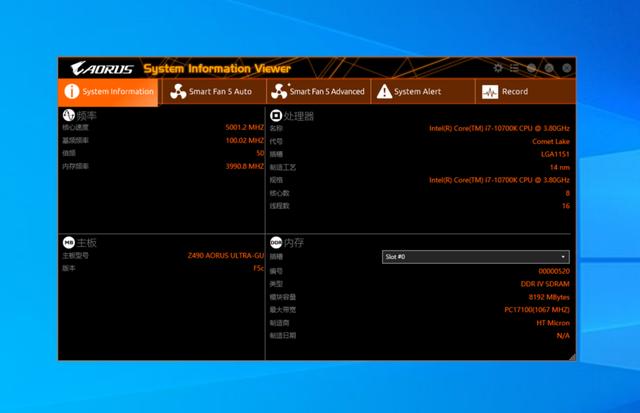


也可以通过System Information Viewer这款软件来进行风扇转速调控。

说到RGB灯控软件,相信大家都对于几家主流的四大板商的主板的灯控都有所涉及吧。技嘉的RGB Fusion灯控软件其实第一次使用可能觉得会有点繁琐,但是习惯之后就会觉得它的设计还是不错的。那么下面就来为大家简单介绍下RGB Fusion的使用,进入RGB Fusion的页面它会显示出同步模式,和主板以及显卡SLI调控三种模式。同步模式不用看就是我们涉及最多的的了,可同时让5V和12V来实现主板、内存。散热器、机箱风扇、显卡甚至是SSD和电源等硬件的同步变色。要是想变化多模式的话,可以进入点击主板调控界面,大家可以从下图看到,主板的分列出的6个可灯控的位置,只要点击下受灯控显示器的方框既可实现多种模式的灯效调控。


那么这次就把CPU小超到全新5.0GHz,内存直接XMP到4000。CPU电压设置为1.25V。在使用Z490 AORUS ULTRA G2主板进行CPU和内存两个超频的表现还是非常不错的。
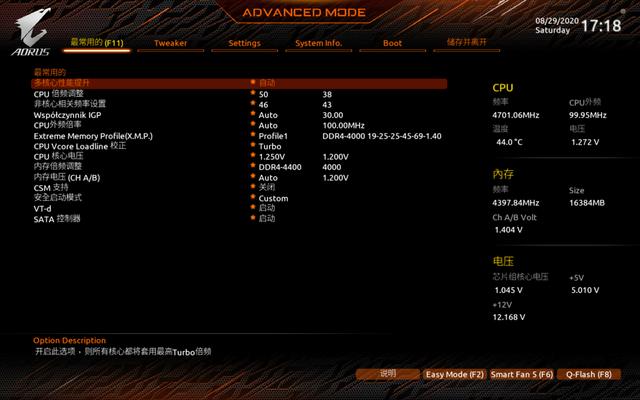
对于CPU和内存的超频时,因为受到CPU和内存的体质的限制,所以不同的CPU和内存都有着不同的差异。那么下面通过两款常用的超频测试软件(AIDA64和HWINFO64)来进行FPU烤机和各个核心电压以及温度的监控。

在内存超频方面,在微调了参数后,从原来的CL19-25-25-45的时序,更改为时序更低的CL19-19-19-39在内存延迟和读写跑分测试中有进一步的提升。


体验小结:
好了经过一番折腾和解读后,大家应该对于这款由技嘉和狙神”kennyS团队Z490 AORUS ULTRA G2定制联名主板有了更多的了解,更多知名的电竞战队联名产品的推出可以更好的提升老牌硬件厂商的品牌知名度。豪华的用料、扎实的品牌设计以及更贴合玩家的人性化设计用来形容这块主板一点都不为过。好了希望大家会喜欢这次的主板入手使用体验。让K神一起陪伴大家再接再厉的“战斗”。
